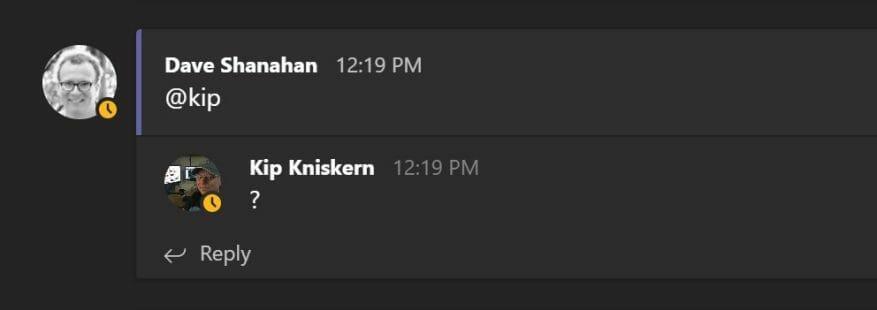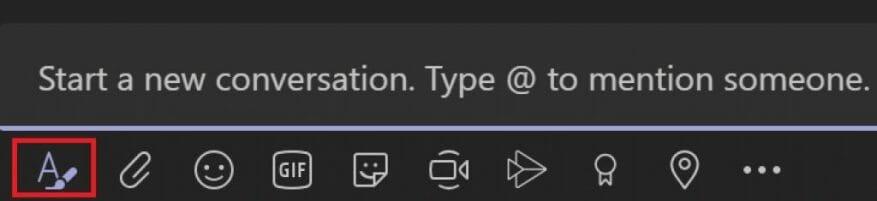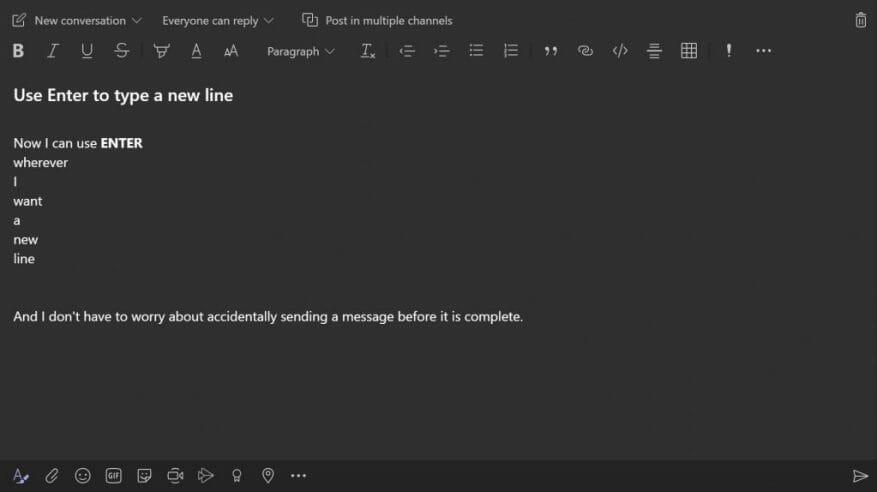Todo el mundo aquí en WindoQ usa Microsoft Teams a diario, pero con frecuencia me molesto cuando golpeo accidentalmente INGRESAR para comenzar una nueva línea en lugar de usar la correcta MAYÚS + ENTRAR Comando en Microsoft Teams. Estoy entrenado por defecto para usar INGRESAR para comenzar una nueva línea ya que uso Microsoft Word a menudo cuando me preparo para publicar artículos.
No pude encontrar ninguna información en línea para cambiar los métodos abreviados de teclado en Microsoft Teams para enviar mensajes. Pero después de explorar un poco dentro de Microsoft Teams, encontré una solución.
Utilice el botón de formato
Para esta solución, no necesita cambiar ninguna configuración ni recordar ninguna combinación de teclas. El cuadro de respuesta en línea estándar es excelente, pero solo si su mensaje no tiene más que unas pocas palabras. En lugar de recordar golpear MAYÚS + ENTRAR para una nueva línea en Microsoft Team, no busque más allá del campo de entrada en línea y haga clic en la extensión del primer mensaje.
Una vez que hace clic en la primera extensión del mensaje, tiene una experiencia de edición de texto mucho más rica de forma predeterminada, con mucho espacio para escribir lo que quiera para su mensaje y usar INGRESAR todo lo que quieras para introducir una nueva línea.
Además, esta interfaz de texto ampliada te permite editar tu mensaje como quieras; agregue letras en negrita, agregue viñetas, subraye secciones y más. Si desea descartar su mensaje, puede usar el ícono de papelera en la parte superior derecha para descartar su mensaje. Cuando esté listo para enviar su mensaje, todo lo que necesita hacer es ir a la derecha del mensaje y presionar el botón Enviar.
¿Cómo se envían mensajes en Microsoft Teams? Háganos saber en los comentarios.